Франшиза Dark Souls печально известна сложностью содержащихся в ней игр. Игры известны как своей сложностью, так и уникальным игровым процессом, дизайном и историями, которые они рассказывают. Однако некоторым пользователям просто не понравилась игра, поскольку она просто не запускалась на их компьютерах.

Иногда при запуске игры из Steam можно увидеть поле «Подготовка к запуску Dark Souls», а иногда ничего не происходит. В любом случае вам следует ознакомиться с методами, которые мы подготовили ниже. Эти методы сработали для других игроков, и они решили поделиться ими в Интернете. Тщательно следуйте инструкциям!
Что вызывает сбой запуска Dark Souls 3 в Windows?
Как и в случае со многими играми, множество различных вещей на вашем компьютере может помешать их установке и помешать запуску на вашем ПК с Windows. Обязательно ознакомьтесь с нашим списком возможных причин и посмотрите, подходит ли что-нибудь для вашего сценария!
- Распространяемый пакет Microsoft Visual C ++ не установлен – Если вы пропустили этот инструмент во время установки игры, вы можете вернуться и переустановить его. Даже если у вас уже установлен этот пакет на вашем компьютере, игре может потребоваться тот, который он предлагает в своей папке REDIST.
- Файлы DirectX отсутствуют или повреждены – вы возможно, на вашем компьютере установлен DirectX, но вам следует загрузить веб-установщик, чтобы обновить установку и заменить неисправные или отсутствующие файлы.
- Графический драйвер – драйверы видеокарты причина многих проблем с видеоиграми, и весьма вероятно, что Dark Souls III не запускается из-за того, что драйверы, которые вы сейчас установили, либо устарели, либо неисправны. Убедитесь, что вы обновили их.
- Файл подкачки отключен или слишком мал . Многие пользователи сообщают, что Dark Souls III начал правильно запускаться, как только они включили подкачку. или увеличил объем виртуальной памяти, из которой он состоит.
- Разрешения администратора – игры обычно не требуют прав администратора, но некоторые из его файлов могут находиться в папки доступны только для учетных записей администраторов.
- Файлы игры отсутствуют или повреждены . Если с файлами игры что-то не так, лучше всего просто переустановить игру или проверьте целостность файлов игры (если вы установили игру через Steam).
Решение 1. Установите распространяемый пакет Microsoft Visual C ++
Многие пользователи пропускают установку некоторых дополнительных утилит, необходимых для запуска игры, например, распространяемого пакета Microsoft Visual C ++. Игроки думают, что они уже установили эту утилиту, но вам может понадобиться именно эта версия для игры.. Убедитесь, что вы установили его, так как это должно решить проблему, как и для многих игроков!
- Откройте Steam , выполнив поиск в Меню “Пуск” . Щелкните меню «Пуск» или кнопку «Поиск», введите Steam и щелкните первый результат. Если у вас есть ярлык Steam на рабочем столе, вы также можете дважды щелкнуть его, чтобы открыть Steam.
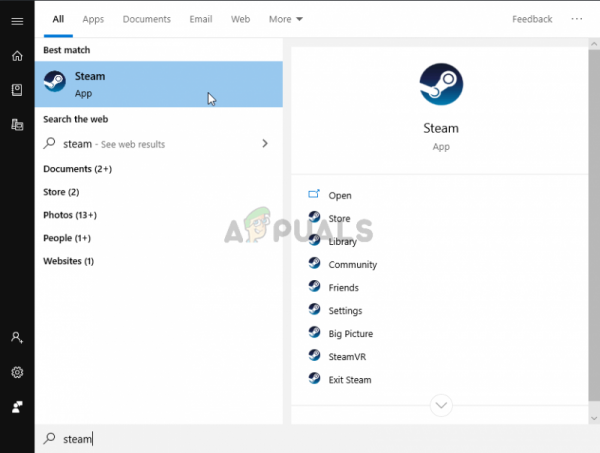
- После открытия клиента Steam убедитесь, что вы перешли на вкладку Библиотека и нашли запись Dark Souls III в список игр, установленных вами через Steam. Щелкните правой кнопкой мыши его запись и выберите Свойства в появившемся контекстном меню.
- В окне свойств перейдите к Local Files и щелкните вкладку Обзор локальных файлов . Откроется папка Dark Souls III на вашем компьютере.
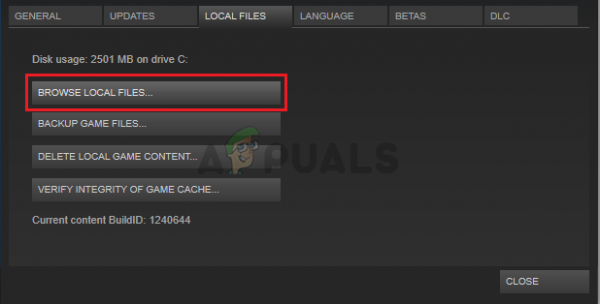
- Вы можете перейти в это место вручную, если знаете, где находится папка с установкой игры. По умолчанию он находится в:
C: Program Files (x86) Steam steamapps common Dark Souls 3
- Откройте внутри папку REDIST и найдите внутри установочный файл vcredist_x64 или vcredist_x86 , в зависимости от того, какой у вас Установка Windows бывает 64-битной или 32-битной. Дважды щелкните, чтобы открыть его, и следуйте инструкциям на экране, чтобы установить его.
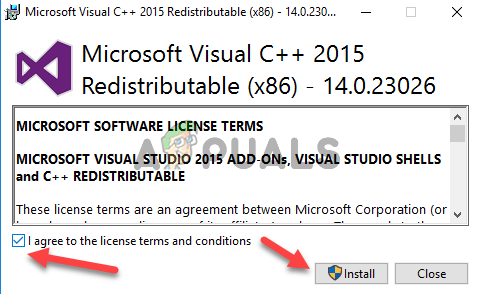
- Снова откройте игру через Steam и проверьте, удалось ли Dark Souls 3 запустить на вашем компьютере!
Решение 2. Обновите DirectX Установка
Несмотря на то, что новые обновления DirectX для Windows 10 выпускаются только через обновления Windows (для DirectX 11 и 12), существует установщик, который можно использовать для обновления и обновления вашего DirectX. монтаж. Выполнение шагов, которые мы подготовили ниже, может помочь вам решить проблему запуска за пять минут, и мы настоятельно рекомендуем вам проверить их!
- Перейдите по этой ссылке, чтобы просмотреть Веб-установщик среды выполнения DirectX для конечных пользователей . Нажмите красную кнопку Загрузить , чтобы загрузить веб-установщик.
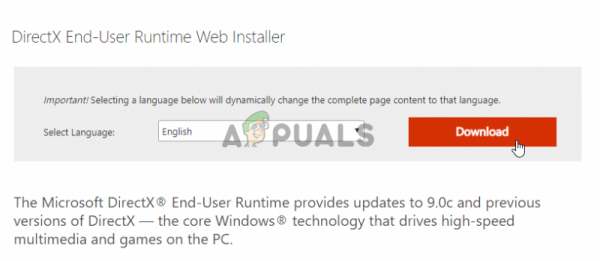
- Откройте папку “Загрузки” и найдите файл exe . Дважды щелкните, чтобы запустить, и следуйте инструкциям на экране. Подтвердите все запросы UAC или Smart Screen на запуск исполняемого файла.
- Нажмите, чтобы установить переключатель рядом с параметром Я принимаю соглашение после прочтения условий лицензии на программное обеспечение и условия.
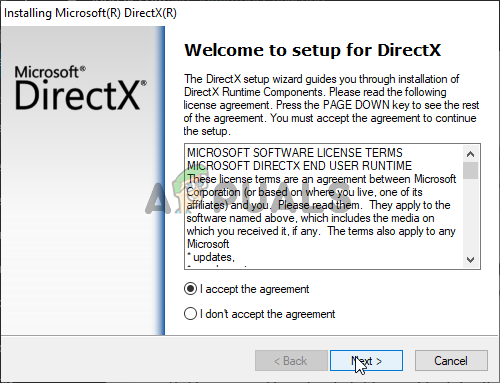
- На следующем экране убедитесь, что вы сняли флажок рядом с параметром Установить панель Bing , прежде чем нажимать далее (если вы не хотите установить панель Bing!) и подтвердите все, чтобы начать установку.
- Снова откройте Dark Souls III и проверьте, запустится ли он на вашем компьютере.
Решение 3. Переустановите графические драйверы
Драйверы видеокарты являются корнем многих различных проблем, когда дело доходит до видеоигр. Удаление уже установленных и заменить их новыми – всегда хорошая идея, и это то, что вы должны попробовать при устранении этой проблемы. Для этого выполните следующие действия!
- Во-первых, вам понадобится для удаления установленных драйверов. Нажмите одновременно клавиши Windows Key и R , чтобы открыть окно «Выполнить». Введите « devmgmt» . msc »в поле Выполнить и нажмите кнопку ОК, чтобы открыть Диспетчер устройств .
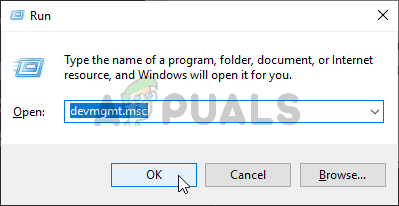
- Вы также можете выполнить поиск диспетчера устройств в меню “Пуск” . Нажмите кнопку меню «Пуск» или кнопку «Поиск» и введите внутри «Диспетчер устройств». Щелкните левой кнопкой мыши первый доступный результат.
- Оказавшись внутри, разверните раздел Display Adapters , щелкнув значок стрелки рядом с ним. Щелкните правой кнопкой мыши текущий драйвер видеокарты и выберите параметр Удалить устройство в появившемся контекстном меню.

- Подтвердите любые подсказки или диалоговые окна, которые могут появиться с просьбой подтвердить ваш выбор. После этого откройте веб-браузер и посетите веб-сайт производителя видеокарты. Вот ссылки для графических драйверов NVIDIA, AMD и Intel!
- Введите необходимую информацию о вашей системе, такую как установленная операционная система или имя вашего ноутбука, и нажмите Отправить /Search
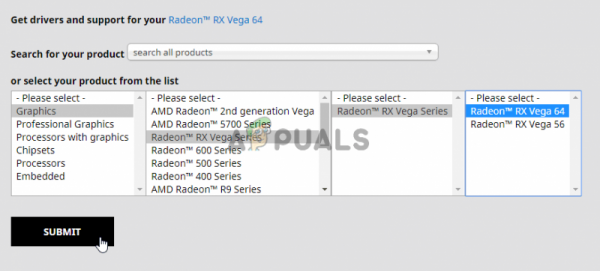
- Загрузите последнюю версию драйвера из список результатов. Откройте его установщик на панели загрузок или в папке Downloads и следуйте инструкциям на экране, чтобы установить его. Попробуйте повторно открыть Dark Souls III, чтобы проверить, не запускается ли он по-прежнему на вашем компьютере!
Решение 4. Включите или увеличьте размер файла подкачки
Виртуальная память представляет собой часть вашего накопителя (HDD или SSD), которая иногда используется в качестве оперативной памяти для программ, интенсивно использующих память, таких как видеоигры или инструменты для рендеринга видео. Эта память не может заменить ОЗУ, поскольку она намного медленнее, но может помочь. Пользователи, отключившие этот тип памяти или назначившие очень маленькое количество, сообщили, что Dark Souls III не запускается.. Убедитесь, что вы включили его и добавили значительный объем памяти!
- На рабочем столе найдите Этот компьютер . Щелкните его значок правой кнопкой мыши и выберите Свойства в появившемся контекстном меню. Вы можете сразу перейти к шагу 4!
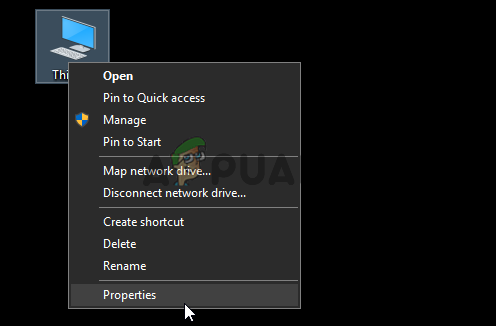
- Вы также можете откройте Панель управления , выполнив поиск в меню «Пуск» и щелкнув левой кнопкой мыши первый доступный результат. Либо нажмите комбинацию клавиш Windows + R и введите « exe » в появившемся диалоговом окне «Выполнить».
- На панели управления измените параметр Просмотр по на Большие или Маленькие значки и прокрутите вниз, пока не дойдете до System Щелкните левой кнопкой мыши, чтобы открыть его.
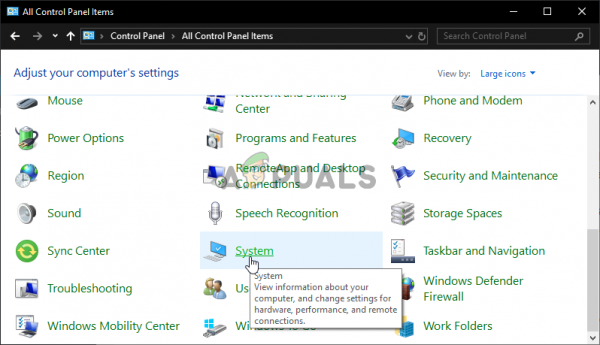
- Оказавшись внутри, нажмите кнопку Расширенные настройки системы в меню слева. При необходимости предоставьте права администратора.
- На вкладке Advanced в Свойства системы нажмите Настройки кнопка под кнопкой Производительность . Перейдите на вкладку Дополнительно окна Параметры производительности и нажмите Изменить в разделе Виртуальная память .
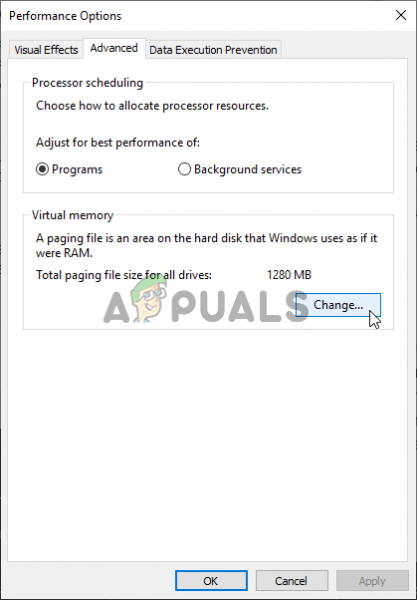
- Снимите флажок рядом с Автоматически управлять размером файла подкачки для всех дисков . Переключатель ниже должен быть установлен на Пользовательский размер . Общее правило – использовать объем реальной физической памяти, умноженный на 1,5. Например, для 8 ГБ ОЗУ вам потребуется 8 x 1024 x 1,5 = 12288 МБ.
- Установите Начальный размер и Максимальный размер на то же значение, чтобы избежать колебаний в размере. Нажмите кнопку Установить перед тем, как нажать OK . Возможно, вам потребуется перезагрузить компьютер, чтобы применить внесенные вами изменения.
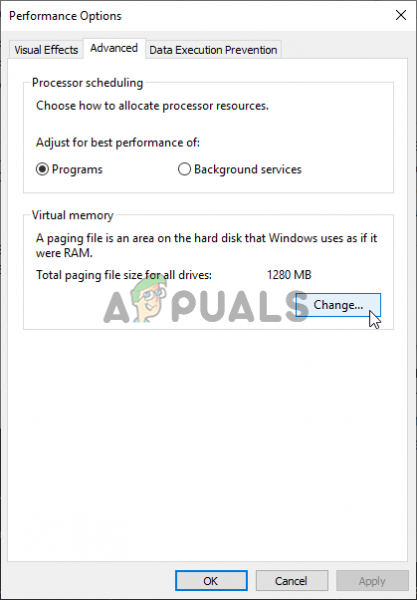
- Снова откройте Dark Souls 3 и проверьте, не запускается ли игра на вашем компьютере!
Решение 5. Запустите игру с максимальной производительностью в панели управления NVIDIA
Этот метод может быть полезен для NVIDIA пользователей. Этот метод помог многим игрокам, использующим панель управления NVIDIA. Запуск игры с максимальной производительностью может быть использован для выделения большего количества ресурсов процессу, что, в свою очередь, решает проблему невыпуска. Следуйте инструкциям ниже!
- Откройте Панель управления NVIDIA , щелкнув правой кнопкой мыши Рабочий стол и выбрав параметр Панели управления NVIDIA из контекстного меню, которое появится.
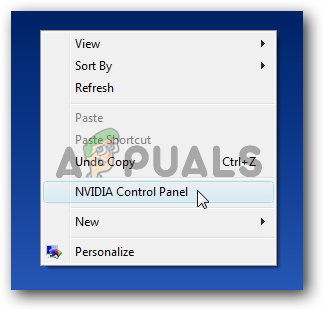
- Кроме того, вы также можете открыть панель управления, выполнив поиск для него в меню «Пуск» и щелкнув левой кнопкой мыши первый доступный результат. Либо нажмите комбинацию клавиш Windows + R и введите « control. exe » в Появится диалоговое окно «Выполнить .
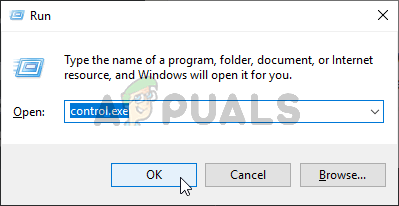
- Внутри панели управления измените Просмотр по выберите Большие или Маленькие значки и прокрутите вниз, пока не дойдете до Панели управления NVIDIA Щелкните левой кнопкой мыши, чтобы открыть его.
- В любом случае разверните раздел Настройки 3D и нажмите Управление настройками 3D Перейдите на вкладку Настройки программы внутри. Найдите запись Dark Souls III в списке или раскрывающемся меню под текстом Выберите программу для настройки . Нажмите кнопку Добавить .
- Прокрутите список доступных настроек, пока не дойдете до режима управления питанием . направленной стрелкой и выберите параметр Предпочитать максимальную производительность в появившемся меню.
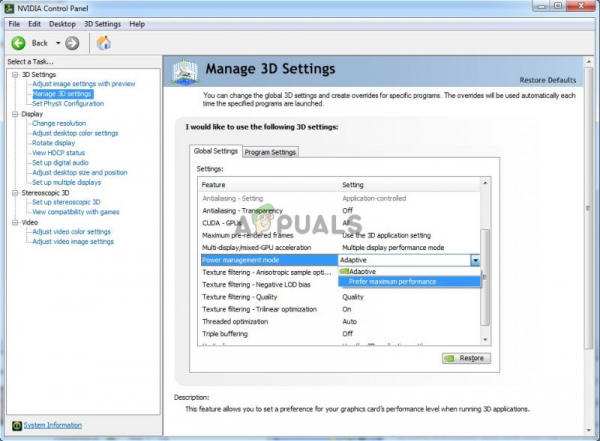
- Нажмите Применить внизу экрана и снова откройте Dark Souls III, чтобы проверить, не запускается ли теперь на вашем компьютере!
Решение 6. Запустите игру от имени администратора
Если описанный выше метод не помог решить проблему , запуск игры от имени администратора должен помочь. Некоторые пользователи утверждают, что это работало вместе с Решением 5, а другие утверждают, что простое предоставление прав администратора исполняемому файлу игры позволило решить все проблемы с запуском. Следуйте инструкциям ниже!
- Откройте Steam , выполнив поиск в меню Пуск . Щелкните меню «Пуск» или кнопку «Поиск», введите Steam и щелкните первый результат. Если у вас есть ярлык Steam на рабочем столе, вы также можете дважды щелкнуть по нему, чтобы открыть Steam.
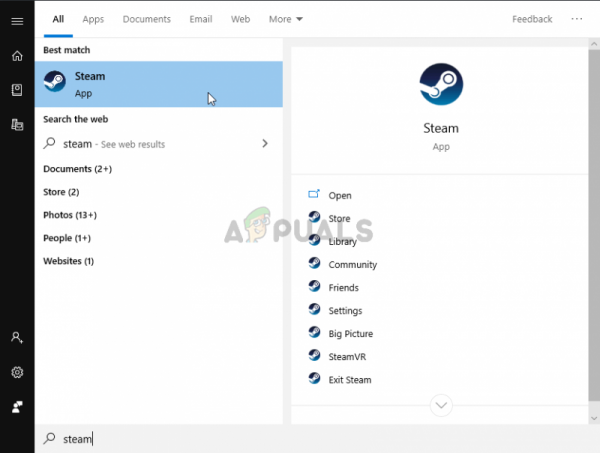
- После открытия клиента Steam убедитесь, что вы перешли на вкладку Библиотека и нашли Запись Dark Souls III в список игр, установленных вами через Steam. Щелкните правой кнопкой мыши его запись и выберите Свойства в появившемся контекстном меню.
- В окне свойств перейдите к Local Files и щелкните вкладку Обзор локальных файлов . Откроется папка Dark Souls III на вашем компьютере.
- Откройте Данные внутри и найдите исполняемый файл Dark Souls III . Щелкните его значок правой кнопкой мыши и выберите Свойства в появившемся контекстном меню. Перейдите на вкладку Совместимость .
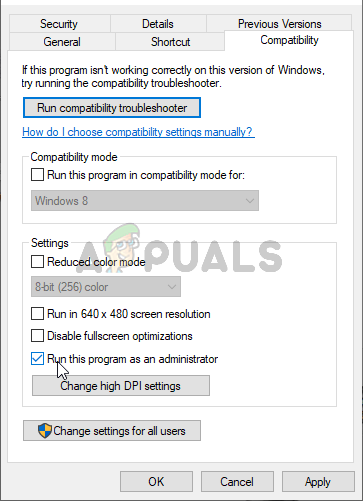
- В разделе Настройки убедитесь, что вы установили флажок рядом с Запустить эту программу от имени администратора . Нажмите ОК, чтобы применить изменения, и установите флажок чтобы увидеть, правильно ли запускается Dark Souls III на вашем компьютере!
Решение 7. Проверьте целостность файлов игры
Некоторые игровые файлы могли отсутствовать или быть повреждены на вашем компьютере. Это предотвращает запуск игры до тех пор, пока файлы не будут заменены. Убедитесь, что вы пытаетесь проверить целостность файлов игры в клиенте Steam, чтобы увидеть, решит ли это проблему. Выполните следующие действия!
- Откройте Steam , выполнив поиск. Вы можете найти его в меню Пуск или в поле Поиск/Кортана , набрав «Steam». Вы также можете найти его ярлык на своем рабочем столе .
- Перейдите на вкладку Библиотека , когда клиент Steam откроется и посмотрит за запись Dark Souls III в списке ваших игр Steam. Щелкните его правой кнопкой мыши и выберите Свойства в появившемся контекстном меню.
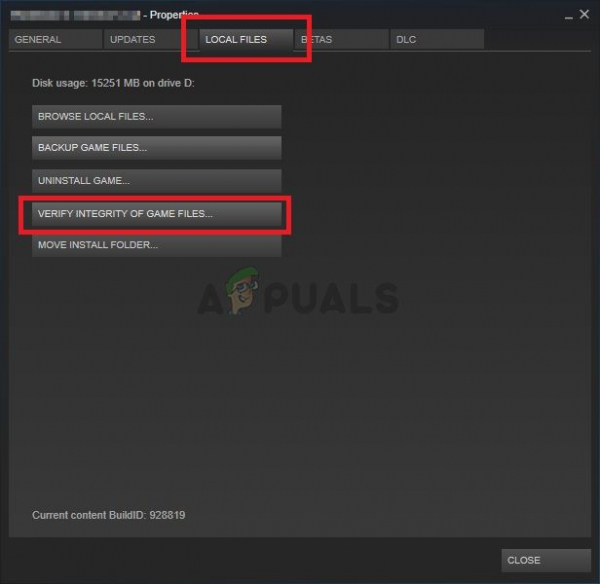
- Перейдите на вкладку Локальные файлы в окне свойств и нажмите Проверить целостность файлов игры Подождите чтобы он завершился, прежде чем вернуться на вкладку «Библиотека», щелкнув игру правой кнопкой мыши и выбрав Play Game в контекстном меню, чтобы проверить, правильно ли запускается Dark Souls 3!
Решение 8. Переустановите игру
Переустановка игры всегда является крайней мерой, поскольку она включает в себя повторную загрузку игры, которая может занять некоторое время на медленное интернет-соединение. Однако многие пользователи сообщают, что переустановка игры позволяет легко решить проблему запуска на их компьютерах, и мы настоятельно рекомендуем вам проверить этот метод при устранении неполадок.
- Прежде всего, вам нужно будет удалить игру со своего компьютера. Это можно сделать как в Панели управления, так и внутри клиента Steam. Откройте Steam , выполнив поиск в меню “Пуск”.
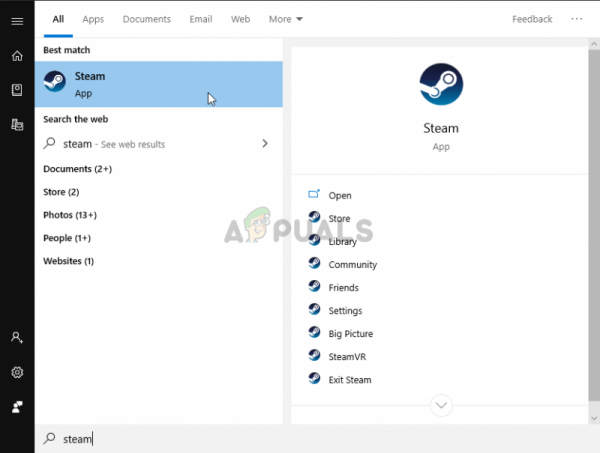
- Перейдите на вкладку Библиотека и найдите в списке запись Dark Souls III . Щелкните правой кнопкой мыши его запись и выберите в появившемся контекстном меню параметр Удалить локальное содержимое .
- Или выполните поиск Панель управления в меню “Пуск” . Измените параметр Просмотр по на Категория и нажмите кнопку Удалить программу в разделе Программы
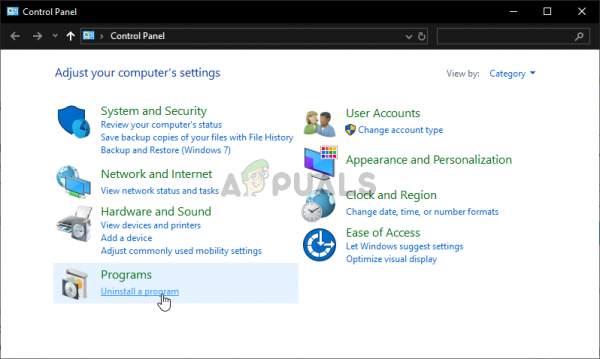
- Появится список всех установленных программ. . Найдите в списке Dark Souls III , щелкните его левой кнопкой мыши, чтобы выбрать его, и нажмите кнопку Удалить в верхней части окна. Клиент Steam может открыться и предложить вам удалить игру. В любом случае следуйте инструкциям, которые могут появиться.
- После этого используйте комбинацию клавиш Windows + R , чтобы открыть Выполнить диалоговое окно. В текстовом поле не забудьте ввести «% APPDATA% », прежде чем нажимать кнопку «ОК».
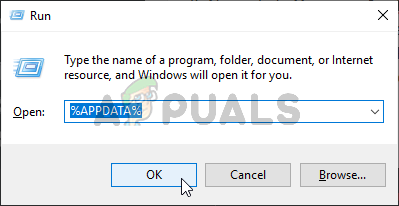
- Должна появиться папка AppData >> Roaming . Найдите папку DarkSoulsIII , щелкните ее правой кнопкой мыши и выберите Удалить в появившемся контекстном меню. Вернитесь в Steam, щелкните правой кнопкой мыши Dark Souls III на вкладке Библиотека и выберите Установить , чтобы увидеть если проблема с запуском не устранена!